通知
通知對於追蹤網路整體狀態來說相當重要。當發生新事件時 (根據通知設定),您將透過支援 Webhook 的電子郵件或傳訊系統收到通知 (傳送到指定的電子郵件地址),您可以做出相應的回應。會自動配置傳送通知的 SMTP 伺服器,所以不需要進行其他修改。您可以根據特定事件 (例如回報的偵測、端點過期等等) 配置自動通知。請參閱「通知說明」以取得關於特定通知及其觸發的詳細資訊。
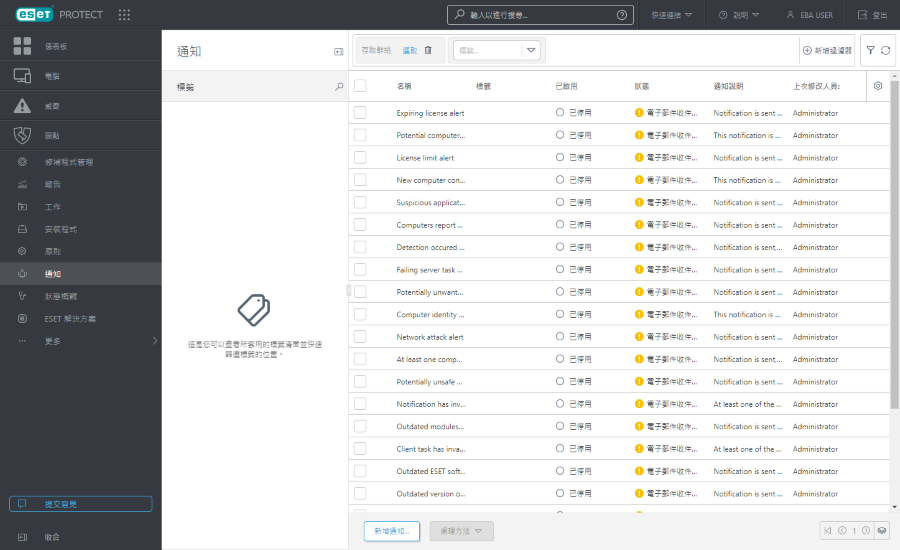
若要建立新通知,請按一下頁面底端的 [新增通知]。
選取現有通知並按一下 [動作] 以管理通知。
如果要進行過濾,請按一下 [新增過濾器]:
1.在某些過濾器中,您可以透過按一下過濾器名稱旁邊的運算子圖示來選擇運算子 (可用的運算子取決於過濾器類型):
等於或包含
不等於或不包含
大於或等於
小於或等於
2.從清單中選擇一或多個項目。輸入搜尋字串,或從過濾欄位的下拉式功能表選取項目。
3.按下 Enter。作用中的過濾器會以藍色強調顯示。
通知、使用者及權限
通知的使用受到目前使用者的權限所限制。每次執行通知,就會有一位執行使用者的權限會列入考慮。執行的使用者,一律會是最後一位編輯通知的使用者。使用者只能查看其具有 [讀取] 權限的群組中所包含的通知。
若要使通知運作正常,執行的使用者需要對所有參照的物件 (裝置、群組、範本) 具有足夠權限。通常會 [讀取] 及 [使用] 權限。如果使用者沒有這些權限,或在之後失去它們,則通知將失敗。失敗的通知會強調顯示,並將觸發電子郵件來通知使用者。 |
建立通知 - 使用者必須對其家用群組上的通知具有 [寫入] 權限。新通知會建立在使用者的家用群組中。
修改通知 - 使用者必須對通知所在的群組上的通知具有 [寫入] 權限。
移除通知 - 使用者必須對通知所在的群組上的通知具有 [寫入] 權限。
John (其 [家用群組] 為 John 的群組) 想要移除 (或修改) 通知 1。通知原先是由 Larry 建立,因此它會自動內含在 Larry 的家用群組 Larry 的群組中。必須符合下列條件,John 才能移除 (或修改) 通知 1: •指派給 John 的權限集必須對 [通知]具有 [寫入] 權限 •權限集必須包含 [靜態群組] 下 Larry 的群組 |
家用群組是根據目前作用中使用者的已指派權限集而自動偵測。
範例情況: 目前作用中使用者帳戶具有軟體安裝用戶端工作的寫入存取權限,並且使用者帳戶家用群組為「Department_1」。當使用者建立一個新的軟體安裝用戶端工作時,系統將會自動選取「Department_1」作為用戶端工作家用群組。 |
如果預先選取的家用群組不符合您的期望,您可以手動選取家用群組。
複製和 VDI
有三個預備的通知可通知使用者有關複製相關事件,或者使用者可以建立自訂新通知。
過濾器及配置自訂
您可以自訂目前的 Web Console 畫面檢視: